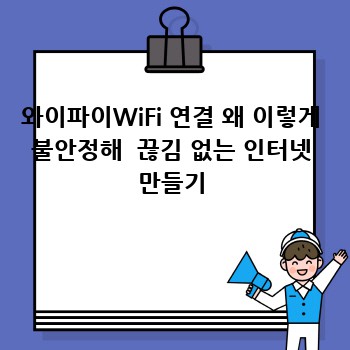📊 아이폰16 최신 통계 및 분석 자료를 지금 확인해 보세요!
어머나! 벌써 아이폰16이 말썽이라고요? 😱 최신폰인데 왜 이러나 싶고, 답답한 마음에 밤잠까지 설칠 것 같아요. 😭 하지만 걱정 마세요! 이 글 하나로 아이폰16의 모든 문제, 속 시원하게 해결해 드릴게요! 😉 지금 바로 문제 해결 마법 시작 ✨
✨ 아이폰16 문제 해결, 핵심만 쏙쏙! ✨
- 배터리 광탈 방지 🔋: 설정 최적화로 배터리 수명 늘리기!
- Wi-Fi & 블루투스 연결 문제 해결 📶: 끊김 없는 연결, 지금 바로 설정하세요!
- 발열 & 성능 저하 완화 🔥: 아이폰16, 시원하게 오래 쓰는 비법 공개!
아이폰16, 왜 이렇게 뜨거워? 🔥 발열 해결 A to Z
아이폰16을 쓰다 보면 뜨끈뜨끈♨️, 심지어 뜨거워서 깜짝 놀랄 때가 있죠? 😭 특히 게임🎮이나 영상 시청🎬처럼 고사양 작업을 할 때 더 심해지는데요. 발열은 배터리 수명에도 안 좋은 영향을 미치기 때문에 꼭 해결해야 해요!
✅ 발열 원인 파악:
- 고사양 앱 실행: 고화질 게임, 영상 편집 앱 등은 CPU와 GPU 사용량이 많아 발열을 유발해요.
- 충전 중 사용: 충전하면서 폰을 사용하면 발열이 더욱 심해질 수 있어요. 특히 고속 충전기⚡를 사용할 때는 더욱 주의해야 해요.
- 소프트웨어 문제: iOS 버그나 앱 충돌 등으로 인해 발열이 발생할 수도 있어요.
- 외부 환경: 뜨거운 날씨☀️에 장시간 노출되거나, 직사광선을 받으면 발열이 심해져요.
✅ 발열 해결 방법:
- 백그라운드 앱 정리: 사용하지 않는 앱은 완전히 종료해서 CPU 사용량을 줄여주세요. 설정 → 일반 → 백그라운드 App 새로 고침에서 앱별로 끄거나, 완전히 끌 수도 있어요.
- 화면 밝기 낮추기: 화면 밝기를 낮추면 배터리 소모량을 줄여 발열 완화에 도움이 돼요. 자동 밝기 기능을 활용하는 것도 좋은 방법이에요.
- 고성능 모드 끄기: 설정 → 배터리 → 저전력 모드를 활성화하면 CPU 성능을 제한하여 발열을 줄일 수 있어요.
- 소프트웨어 업데이트: 최신 iOS 버전으로 업데이트하여 버그를 수정하고, 시스템 안정성을 높여주세요.
- 케이스 벗기기: 케이스가 열기를 가두는 역할을 할 수 있으므로, 통풍이 잘 되는 케이스를 사용하거나, 잠시 케이스를 벗겨두는 것도 방법이에요.
- 실행 중인 앱 확인: 백그라운드에서 과도한 CPU를 사용하는 앱이 있는지 확인하고, 있다면 종료해주세요.
- 장시간 충전 자제: 배터리가 100% 완충되면 충전 케이블을 분리해주세요. 과충전은 발열의 원인이 될 수 있어요.
💡 꿀팁: 아이폰이 너무 뜨거워졌다면, 전원을 끄고 서늘한 곳에 잠시 두세요. 냉장고에 넣는 건 절대 금지! 🙅♀️ 급격한 온도 변화는 기기에 손상을 줄 수 있어요.
배터리, 왜 이렇게 빨리 닳아? 🔋 아이폰16 배터리 광탈 막는 법
아이폰16 배터리, 😭 아침에 100%였는데 점심시간 되기도 전에 20%밖에 안 남았다구요? 😱 배터리 광탈은 정말 스트레스! 🤯 하지만 걱정 마세요! 몇 가지 설정만 바꿔도 배터리 효율을 쑥! 📈 올릴 수 있어요.
✅ 배터리 광탈 원인 파악:
- 과도한 화면 밝기: 화면 밝기가 높을수록 배터리 소모량이 많아져요.
- 백그라운드 앱 활동: 앱들이 백그라운드에서 계속 실행되면 배터리를 갉아먹어요. 🧛♀️
- 위치 서비스: GPS를 사용하는 앱들이 항상 위치 정보를 확인하면 배터리 소모가 심해져요.
- 자동 다운로드: 앱 업데이트, 음악 다운로드 등이 자동으로 진행되면 배터리가 빨리 닳아요.
- 푸시 알림: 불필요한 푸시 알림은 화면을 계속 켜지게 만들어 배터리 소모를 유발해요.
✅ 배터리 절약 방법:
- 화면 밝기 조절: 화면 밝기를 낮추거나, 자동 밝기 기능을 활성화하세요. 설정 → 디스플레이 및 밝기에서 조절할 수 있어요.
- 저전력 모드 활성화: 설정 → 배터리 → 저전력 모드를 켜면 배터리 사용 시간을 늘릴 수 있어요.
- 백그라운드 앱 새로 고침 끄기: 설정 → 일반 → 백그라운드 App 새로 고침에서 앱별로 끄거나, 완전히 끌 수도 있어요.
- 위치 서비스 제한: 설정 → 개인 정보 보호 → 위치 서비스에서 앱별로 ‘앱을 사용하는 동안만’ 또는 ‘안 함’으로 설정하세요.
- 푸시 알림 관리: 설정 → 알림에서 불필요한 앱의 알림을 끄세요.
- 자동 다운로드 끄기: 설정 → App Store에서 ‘앱 업데이트’ 자동 다운로드를 끄세요.
- 다크 모드 사용: 어두운 환경에서 다크 모드를 사용하면 배터리 소모를 줄일 수 있어요.
- 배터리 사용량 확인: 설정 → 배터리에서 앱별 배터리 사용량을 확인하고, 과도하게 배터리를 소모하는 앱을 찾아 관리하세요.
💡 꿀팁: 배터리 성능 상태를 주기적으로 확인하고, 배터리 효율이 많이 떨어졌다면 교체를 고려해보세요. 설정 → 배터리 → 배터리 성능 상태에서 확인할 수 있어요.
와이파이(Wi-Fi) 연결, 왜 이렇게 불안정해? 📶 끊김 없는 인터넷 만들기
아이폰16 와이파이 연결이 자꾸 끊기고, 속도도 느려서 답답하신가요? 😩 와이파이 연결 문제는 정말 짜증나는 일이죠! 😡 하지만 몇 가지 방법으로 간단하게 해결할 수 있답니다! 😉
✅ 와이파이 연결 문제 원인 파악:
- 와이파이 신호 약함: 공유기와의 거리가 멀거나, 장애물이 많으면 와이파이 신호가 약해질 수 있어요.
- 잘못된 와이파이 설정: IP 주소, DNS 설정 등이 잘못되어 연결이 불안정할 수 있어요.
- 공유기 문제: 공유기 자체에 문제가 있거나, 펌웨어 업데이트가 필요할 수 있어요.
- iOS 문제: iOS 버그나 네트워크 설정 문제로 인해 와이파이 연결이 불안정할 수 있어요.
- 주변 전파 간섭: 전자레인지, 블루투스 기기 등 주변 전파 간섭으로 인해 와이파이 연결이 끊길 수 있어요.
✅ 와이파이 연결 문제 해결 방법:
- 와이파이 껐다 켜기: 가장 간단한 방법! 제어 센터에서 와이파이를 껐다가 다시 켜보세요.
- 아이폰 재부팅: 아이폰을 재부팅하면 일시적인 오류를 해결할 수 있어요.
- 와이파이 네트워크 재설정: 설정 → 일반 → 전송 또는 iPhone 재설정 → 재설정 → 네트워크 설정 재설정에서 와이파이 네트워크를 초기화해보세요. (⚠️ 저장된 와이파이 비밀번호가 모두 삭제되니 주의!)
- 공유기 재부팅: 공유기의 전원 코드를 뽑았다가 다시 연결하여 재부팅해보세요.
- 공유기 펌웨어 업데이트: 공유기 제조사 홈페이지에서 최신 펌웨어를 다운로드하여 업데이트하세요.
- 와이파이 비밀번호 변경: 와이파이 비밀번호를 변경하여 보안을 강화하고, 연결 문제를 해결해보세요.
- DNS 설정 변경: 설정 → Wi-Fi → 연결된 와이파이 네트워크 정보(ⓘ) → DNS 구성 → 수동에서 DNS 서버 주소를 변경해보세요. (예: 8.8.8.8, 8.8.4.4)
- 네트워크 설정 초기화: 설정 → 일반 → 전송 또는 iPhone 재설정 → 재설정 → 모든 설정 재설정에서 네트워크 설정을 초기화해보세요. (⚠️ 모든 설정이 초기화되니 주의!)
- iOS 업데이트: 최신 iOS 버전으로 업데이트하여 버그를 수정하고, 시스템 안정성을 높여주세요.
💡 꿀팁: 와이파이 공유기 위치를 아이폰과 가까운 곳으로 옮기거나, 장애물이 없는 곳에 설치하면 와이파이 신호가 강해져 연결이 안정될 수 있어요.
블루투스 연결, 왜 이렇게 끊겨? 🎧 무선 이어폰 완벽 사용법
아이폰16 블루투스 연결이 자꾸 끊겨서 음악 감상🎧, 통화📞가 불편하신가요? 😩 블루투스 연결 문제는 정말 답답하죠! 🤯 하지만 몇 가지 설정만 바꿔도 블루투스 연결을 안정적으로 만들 수 있어요! 😉
✅ 블루투스 연결 문제 원인 파악:
- 블루투스 신호 약함: 아이폰과 블루투스 기기 사이의 거리가 멀거나, 장애물이 많으면 블루투스 신호가 약해질 수 있어요.
- 블루투스 기기 문제: 블루투스 기기의 배터리가 부족하거나, 펌웨어 업데이트가 필요할 수 있어요.
- 아이폰 문제: iOS 버그나 블루투스 설정 문제로 인해 연결이 불안정할 수 있어요.
- 주변 전파 간섭: 전자레인지, 와이파이 공유기 등 주변 전파 간섭으로 인해 블루투스 연결이 끊길 수 있어요.
- 다른 기기와의 충돌: 다른 블루투스 기기와 동시에 연결되어 충돌이 발생할 수 있어요.
✅ 블루투스 연결 문제 해결 방법:
- 블루투스 껐다 켜기: 가장 간단한 방법! 제어 센터에서 블루투스를 껐다가 다시 켜보세요.
- 아이폰 재부팅: 아이폰을 재부팅하면 일시적인 오류를 해결할 수 있어요.
- 블루투스 기기 재부팅: 블루투스 이어폰, 스피커 등의 전원을 껐다가 다시 켜보세요.
- 블루투스 기기 페어링 해제 후 재연결: 설정 → Bluetooth에서 연결된 기기를 선택하고 ‘이 기기 지우기’를 누른 후, 다시 페어링해보세요.
- 블루투스 기기 펌웨어 업데이트: 블루투스 기기 제조사 홈페이지에서 최신 펌웨어를 다운로드하여 업데이트하세요.
- 다른 기기와의 연결 해제: 사용하지 않는 블루투스 기기와의 연결을 해제하세요.
- 네트워크 설정 초기화: 설정 → 일반 → 전송 또는 iPhone 재설정 → 재설정 → 네트워크 설정 재설정에서 네트워크 설정을 초기화해보세요. (⚠️ 저장된 와이파이 비밀번호가 모두 삭제되니 주의!)
- iOS 업데이트: 최신 iOS 버전으로 업데이트하여 버그를 수정하고, 시스템 안정성을 높여주세요.
💡 꿀팁: 블루투스 기기를 아이폰과 가까운 곳에 두고 사용하면 연결이 안정될 수 있어요. 또한, 전자레인지 등 전파 간섭을 일으킬 수 있는 기기 근처에서는 사용을 자제하는 것이 좋아요.
앱 멈춤 & 강제 종료, 왜 이렇게 자주? 😵💫 앱 안정화 꿀팁
아이폰16 앱이 갑자기 멈추거나 강제 종료돼서 🤬 짜증나시나요? 😩 중요한 순간에 앱이 멈추면 정말 곤란하죠! 🤯 하지만 몇 가지 방법으로 앱 안정성을 높일 수 있어요! 😉
✅ 앱 멈춤 & 강제 종료 원인 파악:
- 앱 충돌: 다른 앱과의 충돌로 인해 앱이 멈추거나 강제 종료될 수 있어요.
- 앱 버그: 앱 자체에 버그가 있어 오류가 발생할 수 있어요.
- iOS 문제: iOS 버그로 인해 앱이 불안정하게 작동할 수 있어요.
- 저장 공간 부족: 아이폰 저장 공간이 부족하면 앱 실행에 필요한 메모리가 부족해져 앱이 멈추거나 강제 종료될 수 있어요.
- 앱 업데이트: 앱 업데이트 후 호환성 문제로 인해 앱이 불안정해질 수 있어요.
✅ 앱 멈춤 & 강제 종료 해결 방법:
- 앱 강제 종료 후 재실행: 앱 스위처에서 앱을 위로 스와이프하여 강제 종료한 후 다시 실행해보세요.
- 아이폰 재부팅: 아이폰을 재부팅하면 일시적인 오류를 해결할 수 있어요.
- 앱 업데이트: App Store에서 해당 앱의 최신 버전으로 업데이트하세요.
- 앱 삭제 후 재설치: 앱을 삭제한 후 App Store에서 다시 설치해보세요.
- iOS 업데이트: 최신 iOS 버전으로 업데이트하여 버그를 수정하고, 시스템 안정성을 높여주세요.
- 저장 공간 확보: 불필요한 파일, 앱 등을 삭제하여 아이폰 저장 공간을 확보하세요.
- 앱 캐시 삭제: 설정 → 일반 → iPhone 저장 공간에서 해당 앱을 선택하고 ‘앱 정리’ 또는 ‘앱 삭제’를 통해 캐시를 삭제하세요. (⚠️ 앱에 따라 캐시 삭제 방법이 다를 수 있습니다.)
- 앱 호환성 확인: App Store에서 해당 앱의 호환성을 확인하고, 아이폰 모델과 iOS 버전에 맞는지 확인하세요.
💡 꿀팁: 앱을 사용할 때 다른 앱을 동시에 실행하지 않거나, 백그라운드에서 실행되는 앱을 최소화하면 앱 멈춤 현상을 줄일 수 있어요.
아이폰16, 터치 불량? 👆 화면이 말을 안 들을 때 해결법
아이폰16 터치스크린이 말을 안 듣는다면? 😭 답답하시죠! 😩 터치 불량은 정말 불편한 문제인데요, 몇 가지 간단한 방법으로 해결할 수 있답니다. 😉
✅ 터치 불량 원인 파악:
- 액정 손상: 액정이 깨지거나 금이 간 경우 터치 불량이 발생할 수 있어요.
- 보호 필름 문제: 보호 필름이 들뜨거나, 먼지가 묻은 경우 터치 감도가 떨어질 수 있어요.
- 소프트웨어 문제: iOS 버그나 앱 충돌로 인해 터치 불량이 발생할 수 있어요.
- 손가락 문제: 손가락에 물기나 이물질이 묻은 경우 터치 인식이 잘 안 될 수 있어요.
- 정전기: 건조한 환경에서 정전기가 발생하여 터치 불량이 발생할 수 있어요.
✅ 터치 불량 해결 방법:
- 화면 닦기: 부드러운 천으로 화면을 깨끗하게 닦아주세요.
- 손가락 닦기: 손가락에 물기나 이물질이 묻었다면 깨끗하게 닦아주세요.
- 보호 필름 제거: 보호 필름을 제거하고 터치 테스트를 해보세요.
- 아이폰 재부팅: 아이폰을 재부팅하면 일시적인 오류를 해결할 수 있어요.
- iOS 업데이트: 최신 iOS 버전으로 업데이트하여 버그를 수정하고, 시스템 안정성을 높여주세요.
- 3D 터치 감도 조절: 설정 → 손쉬운 사용 → 터치 → 3D & 햅틱 터치에서 감도를 조절해보세요. (⚠️ 아이폰 모델에 따라 3D 터치 기능이 없을 수 있습니다.)
- 정전기 방지: 가습기를 사용하거나, 손을 자주 씻어 정전기를 방지하세요.
- 액정 수리: 액정이 손상된 경우 Apple 공인 서비스 센터에서 수리를 받으세요.
💡 꿀팁: 터치스크린이 잘 작동하지 않을 때는 설정 → 손쉬운 사용 → 터치 → AssistiveTouch 기능을 활용하여 화면에 가상 버튼을 생성하고, 홈 버튼, 볼륨 조절 등 다양한 기능을 사용할 수 있어요.
아이폰16, 카메라 흐릿? 📸 선명한 사진 되찾기
아이폰16 카메라가 흐릿하게 나온다면? 😭 속상하시죠! 😩 아이폰 카메라 성능은 정말 중요한데, 흐릿하면 사진 찍는 재미가 없잖아요! 몇 가지 방법으로 선명한 사진을 되찾을 수 있어요. 😉
✅ 카메라 흐릿함 원인 파악:
- 렌즈 오염: 렌즈에 먼지, 지문 등이 묻은 경우 사진이 흐릿하게 나올 수 있어요.
- 보호 필름 문제: 카메라 렌즈 보호 필름이 긁히거나, 먼지가 묻은 경우 사진 품질이 저하될 수 있어요.
- 소프트웨어 문제: iOS 버그나 카메라 설정 문제로 인해 사진이 흐릿하게 나올 수 있어요.
- 초점 문제: 초점이 제대로 맞지 않아 사진이 흐릿하게 나올 수 있어요.
- 조명 부족: 어두운 환경에서 촬영하면 노이즈가 증가하여 사진이 흐릿하게 나올 수 있어요.
✅ 카메라 흐릿함 해결 방법:
- 렌즈 닦기: 부드러운 천으로 렌즈를 깨끗하게 닦아주세요.
- 보호 필름 제거: 카메라 렌즈 보호 필름을 제거하고 사진을 찍어보세요.
- 카메라 앱 재실행: 카메라 앱을 강제 종료 후 다시 실행해보세요.
- 아이폰 재부팅: 아이폰을 재부팅하면 일시적인 오류를 해결할 수 있어요.
- iOS 업데이트: 최신 iOS 버전으로 업데이트하여 버그를 수정하고, 카메라 성능을 향상시키세요.
- HDR 설정: 설정 → 카메라 → HDR에서 ‘스마트 HDR’을 켜거나 끄고 사진을 찍어보세요.
- 초점 맞추기: 화면을 터치하여 초점을 맞추고 사진을 찍으세요.
- 플래시 사용: 어두운 환경에서 플래시를 사용하거나, 조명이 밝은 곳에서 사진을 찍으세요.
- 카메라 설정 초기화: 설정 → 일반 → 전송 또는 iPhone 재설정 → 재설정 → 모든 설정 재설정에서 카메라 설정을 초기화해보세요. (⚠️ 모든 설정이 초기화되니 주의!)
💡 꿀팁: 아이폰 카메라 설정에서 ‘격자’ 기능을 활성화하면 구도를 잡기 쉽고, 수평/수직을 맞추기 용이하여 더욱 멋진 사진을 찍을 수 있어요. 설정 → 카메라 → 격자에서 활성화할 수 있습니다.
아이폰16, 소리 문제? 🔈 스피커 & 마이크 점검
아이폰16 소리가 안 들리거나, 마이크가 작동하지 않는다면? 😭 통화, 음악 감상, 영상 시청 등 모든 게 불편해지죠! 😩 하지만 걱정 마세요! 몇 가지 간단한 방법으로 소리 문제를 해결할 수 있답니다. 😉
✅ 소리 문제 원인 파악:
- 음량 설정: 음량이 너무 낮거나, 음소거 상태인 경우 소리가 안 들릴 수 있어요.
- 스피커/마이크 막힘: 스피커나 마이크 구멍에 먼지, 이물질 등이 막힌 경우 소리가 작게 들리거나, 마이크가 작동하지 않을 수 있어요.
- 블루투스 연결: 블루투스 이어폰이나 스피커에 연결되어 있는 경우 아이폰 스피커에서 소리가 안 날 수 있어요.
- 소프트웨어 문제: iOS 버그나 앱 충돌로 인해 소리 문제가 발생할 수 있어요.
- 하드웨어 문제: 스피커나 마이크 자체에 문제가 있는 경우 소리가 안 들리거나, 마이크가 작동하지 않을 수 있어요.
✅ 소리 문제 해결 방법:
- 음량 확인: 음량 버튼을 눌러 음량을 조절하거나, 제어 센터에서 음소거 상태를 해제하세요.
- 스피커/마이크 청소: 부드러운 칫솔이나 압축 공기를 사용하여 스피커나 마이크 구멍을 청소하세요.
- 블루투스 연결 해제: 설정 → Bluetooth에서 연결된 블루투스 기기를 해제하세요.
- 아이폰 재부팅: 아이폰을 재부팅하면 일시적인 오류를 해결할 수 있어요.
- iOS 업데이트: 최신 iOS 버전으로 업데이트하여 버그를 수정하고, 시스템 안정성을 높여주세요.
- 통화 설정 확인: 설정 → 전화 → 전화 소음
🏆 아이폰16에 관한 베스트 자료와 리포트를 확인하세요!
아이폰 16 출시일은 언제인가요?
2024년 9월로 예상됩니다. 애플은 통상적으로 9월에 새로운 아이폰을 공개했습니다. 하지만, 부품 공급 상황이나 개발 일정에 따라 변경될 가능성도 있습니다. 정확한 출시일은 애플의 공식 발표를 통해 확인하는 것이 가장 확실합니다.
아이폰 16 디자인은 어떻게 변경될까요?
아직 공식적인 디자인 정보는 공개되지 않았습니다. 다만, 유출된 정보와 예상도를 종합해볼 때 다음과 같은 변화가 예상됩니다.
* **카메라 디자인 변경:** 카메라 섬 디자인이 변경될 수 있습니다. 특히 아이폰 16 프로 모델에서 더 큰 변화가 있을 것이라는 예측이 있습니다.
* **새로운 버튼 추가:** 새로운 '캡처 버튼'이 추가되어 사진 및 비디오 촬영 경험을 개선할 것으로 예상됩니다.
* **디스플레이 크기 변화:** 아이폰 16 프로 모델의 디스플레이 크기가 소폭 커질 수 있습니다.
아이폰 16 성능은 얼마나 향상될까요?
아이폰 16에는 새로운 프로세서가 탑재되어 성능이 향상될 것으로 예상됩니다.
* **새로운 칩셋:** A18 칩이 탑재되어 CPU와 GPU 성능이 모두 향상될 것입니다. 이를 통해 앱 실행 속도, 게임 성능, AI 기능 처리 속도가 더욱 빨라질 것으로 기대됩니다.
* **램 용량 증가:** 프로 모델에서 램 용량이 증가하여 멀티태스킹 성능이 개선될 수 있습니다.
* **배터리 효율 개선:** 새로운 칩셋과 소프트웨어 최적화를 통해 배터리 효율이 개선될 가능성이 높습니다.
```
아이폰16 관련 동영상



아이폰16 관련 상품검색